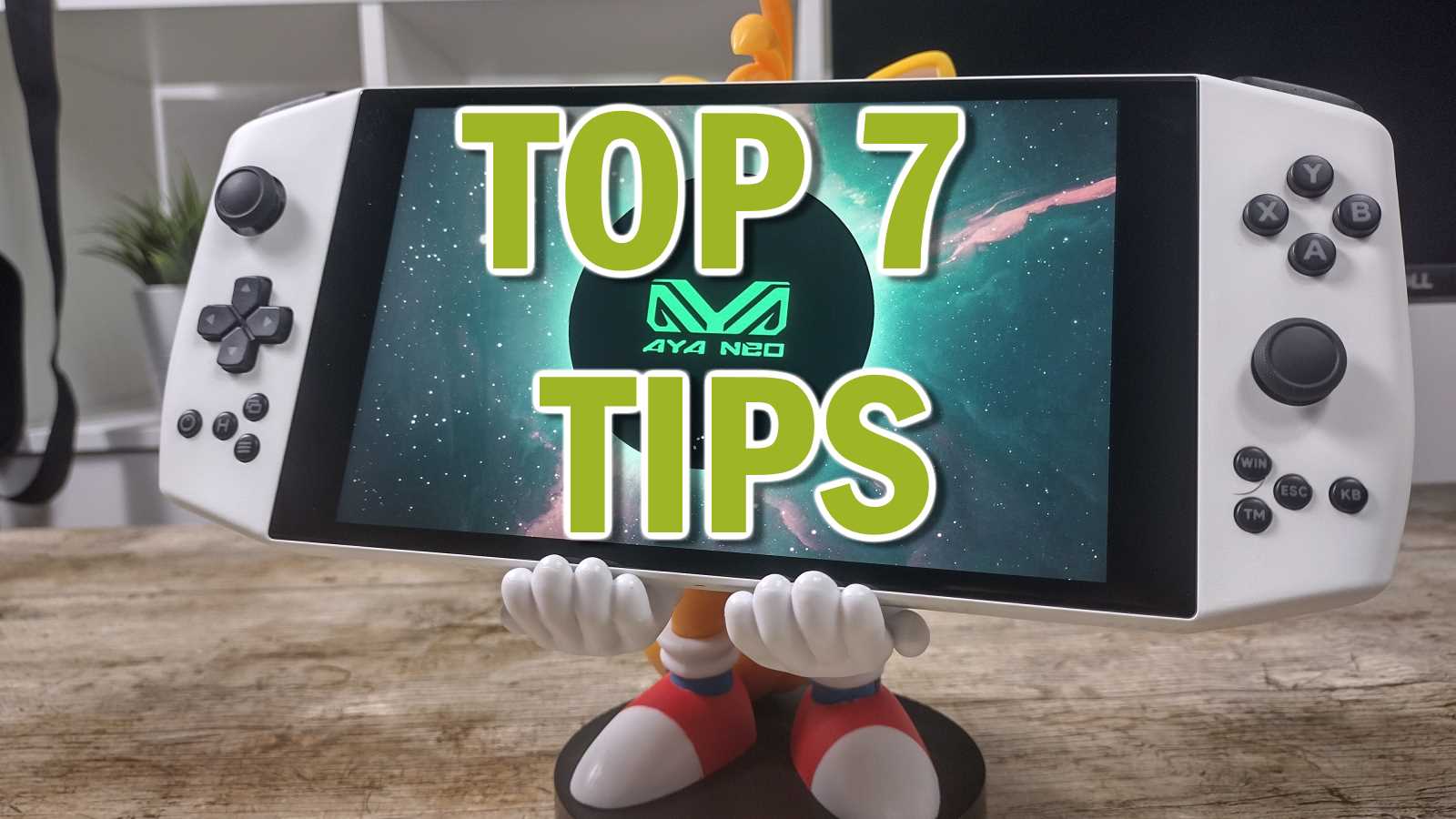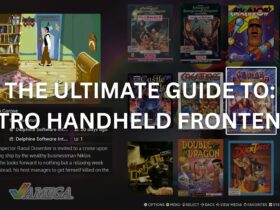Har du nyligen köpt en AYANEO 2021 och letar efter sätt att ta den till nästa nivå? Open source-utvecklaren Lucas C har skapat ett antal applikationer som verkligen förbättrar din användarupplevelse.
Ansvarsfriskrivning: Applikationerna är gratisverktyg som utvecklats av en oberoende tredjepartsutvecklare, och de flesta är inte officiellt sanktionerade av AYANEO. Varken vi (DroiX) eller utvecklaren ansvarar för felaktig installation och/eller användning av dessa applikationer. Om du inte är bekväm med att meka med dina enheter rekommenderar vi att du lämnar din AYA NEO 2021 som den är.
Vad är AYA NEO 2021?
En snabb genomgång för dem som inte känner till det. AYA NEO 2021 är en bärbar handhållen speldator som släpptes till allmänheten i slutet av 2021, efter att ha genomgått en crowdfunding-kampanj tidigare under året.
Syftet med AYANEO 2021, liksom med liknande spelhanddatorer, är att vara en handhållen enhet som kan spela AAA PC-spel med rimliga framerates.
För att uppnå detta. Den använder en processor i Ryzen 4000-serien. Ryzen 4500U och 4800U i PRO-versionen.
I kombination med en livfull pekskärm och inbyggda spelkontroller är det möjligt att få en avancerad spelupplevelse i din handflata!
Topp 7 tips och tricks för att förbättra din AYANEO 2021
#1 DisplaySwitch
En snygg funktion hos AYA NEO 2021 är möjligheten att ansluta till en dockningsstation. Med dessa dockningsstationer kan du utöka antalet portar som är tillgängliga för enheten (fler USB-portar etc.) och även mata ut video till en ansluten bildskärm.
AYA NEO 2021 har dock en oortodox skärm på 1280x800p. Detta är en liten avvikelse från det allestädes närvarande bildförhållandet 16:9 som finns på de flesta bildskärmar idag. Det är också troligt att den är mycket lägre än den skärm som den är ansluten till (de flesta skärmar idag har 1920x1080p, eller ännu större).
Beroende på vad Windows har ställt in som standardinställningar för projektion kan detta leda till besvärliga bilder. Så du kanske vill öka renderingsupplösningen till något som matchar den anslutna skärmen - vilket AYA NEO 2021:s integrerade GPU enkelt kan hantera.
Standardmetoden för att göra detta är att hålla ned Windows-tangenten + P, eller gå in i Windows Åtgärdscenter. Inget av detta är praktiskt för en enhet med en 7-tums pekskärm. Så här är ett urval av praktiska genvägar på skrivbordet för att snabbt ändra AYA NEO:s projiceringsinställningar.
#2 AYA NEO Förare
Om du av någon anledning har varit tvungen att installera en ny Windows-installation på din AYA NEO - kommer du förmodligen att upptäcka att två saker inte fungerar direkt från start. Dessa är pekskärmen och rotationssensorerna i enheten.
Normalt är Windows Update bra på att hitta drivrutiner av alla slag som saknas. Men i det här fallet kommer det vanligtvis att misslyckas. Därför kan du ladda ner en .zip-fil med de viktigaste drivrutinerna för pekskärm/gyroskop här.
#3 OnDock
Om du råkar docka din AYA NEO 2021 i första hand är det troligt att hur du använder den kommer att skilja sig från när du använder enheten odockad.
Om så är fallet kanske du uppskattar det här praktiska verktyget som automatiskt tillämpar de ändringar du önskar när enheten är ansluten till en dockningsstation (för att vara exakt, när strömkällan eller antalet anslutna skärmar ändras).
#4 Optimerade effektprofiler
Som standard levereras AYA NEO med Windows energiprofil inställd på alternativet ”Balanserad". Detta är bra för allmän användning, men det finns en märkbar mängd overhead som försämrar batteritiden något.
Dessa optimerade energiprofiler sänker AYA NEO:s CPU-användning så att den ligger mer i linje med GPU:n. Minskar fläktljudet och ökar batteritiden.
Detta kommer dock att försvåra emulering och andra liknande processer som är CPU-tunga. Därför finns det en alternativ energiprofil som gör att mer av processorn kan utnyttjas, men på ett mer konservativt sätt än standardinställningen.
#5 ReplaceOSK + TabTipProxy
I slutändan är Windows fortfarande främst en mus- och tangentbordscentrerad upplevelse. Även om Microsoft har gjort ett fantastiskt arbete med att anpassa Windows för att bättre passa större, pekkompatibla skärmar - så är detta faktum fortfarande sant.
AYA NEO 2021 har inget hårdvarutangentbord som ett sätt att hålla enhetens formfaktor nere. För att motverka detta har AYANEO inkluderat en särskild hårdvaruknapp som aktiverar ett tangentbord på skärmen.
Detta utlöser dock ett äldre tangentbord på skärmen som inte är riktigt lika användbart som det nyare ”TabTip"-tangentbordet som levererades med Windows 10.
Dessa två verktyg gör följande:
- Får hårdvaruknappen att visa TabTips-tangentbordet istället för LegacyOSK-tangentbordet.
- Förbättrar TabTips-tangentbordet för att öka användbarheten.
#6 WinShade
Om du tycker att displayen på din AYA NEO 2021 ser lite… ”off", så är du inte ensam! Vissa enheter - främst de tidiga - levererades med en standardskärmskalibrering som hade en otrevlig grönaktig nyans. Även om det kanske inte är ett lika stort problem för filmer, är det definitivt kontraproduktivt för spel.
Det vanliga sättet att kalibrera din skärm är begravt under ett lager av föråldrade Windows-menyer, så det enklaste sättet att gå tillväga är att ladda ner WinShade, ett powershell-skript som automatiserar tillämpningen av förbättrade färgprofiler.
#7 WinShot
Om du är den typ av person som gillar att ta skärmdumpar och spela in klipp ofta, kommer du att tycka att det här verktyget är till stor nytta!
WinShot omvandlar ”Windows"-tangenten på AYA NEO 2021 till en slags skärmdumpsknapp via Windows 10:s inbyggda Xbox Game Bar-app. Ett långt tryck på knappen fångar en skärmdump, ett dubbeltryck startar/stoppar videoinspelningen, och om du fortfarande vill använda Windows-tangenten som avsett förblir ett vanligt kort tryck oförändrat funktionsmässigt!